* Ce message fait partie de La vie de l'iPhoneLe bulletin Astuce du jour. S'inscrire. *
Pouvez-vous lire des livres Kindle sur iPad ou iPhone? Oui. Mais comment acheter des livres Kindle sur iPhone et iPad est moins simple. Comme Amazon ne veut pas payer à Apple une part des achats intégrés, vous ne pouvez pas acheter de livres dans l'application Kindle pour iPhone ou dans l'application Amazon. Nous vous montrerons comment acheter des livres Kindle sur iPhone en utilisant Safari ou un autre navigateur Web pour visiter Amazon.com à la place.
En rapport: Comment partager des livres Kindle avec vos amis et votre famille lorsque vous n'avez pas Amazon Prime
Sauter à:
- Comment acheter un livre Kindle sur iPhone et iPad
- Créez un raccourci vers la boutique Kindle pour votre écran d'accueil
- Pourquoi ne puis-je pas acheter de livres Kindle sur l'application Amazon ?
Comment acheter un livre Kindle sur iPhone et iPad
Il n'y a pas d'instructions sur la façon d'acheter des livres sur l'application Kindle sur iPhone, car Amazon n'autorise pas les achats de livres dans l'application. Cependant, vous pouvez acheter des livres Kindle sur iPhone et iPad en utilisant l'astuce ci-dessous :
- Ouvrez le Application Safari.

- Aller vers Amazon.com.

- S'assurer NE PAS TAPER toutes les invites pour ouvrir l'application Amazon.

- Connectez-vous à votre compte Amazon si vous n'êtes pas déjà connecté.

- Appuyez sur le barre de menu en haut de l'écran.

- Robinet Livres électroniques Kindle.

- Recherchez et sélectionnez le livre électronique Kindle que vous souhaitez acheter.
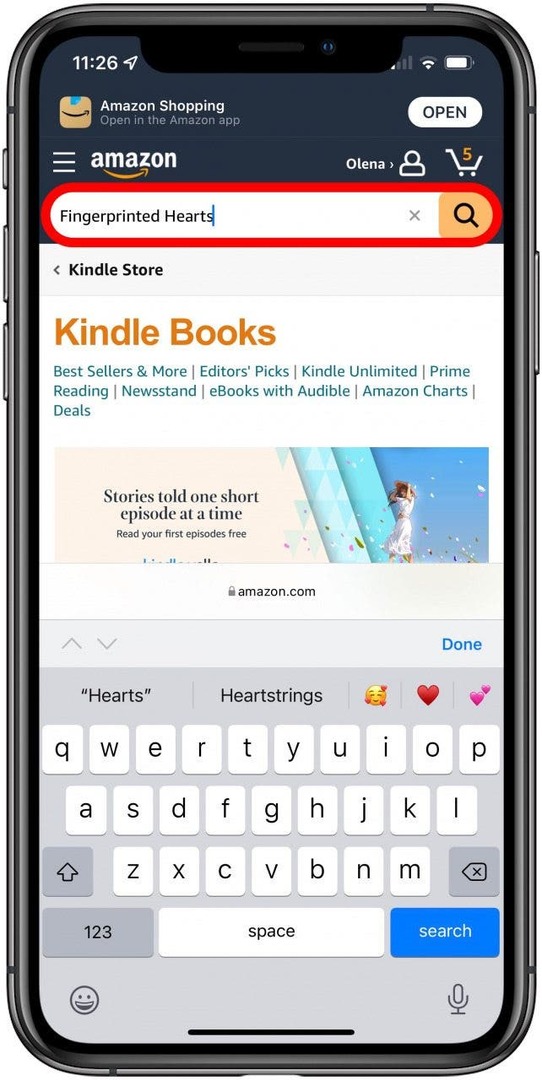
- Robinet Achetez maintenant avec 1-Click.
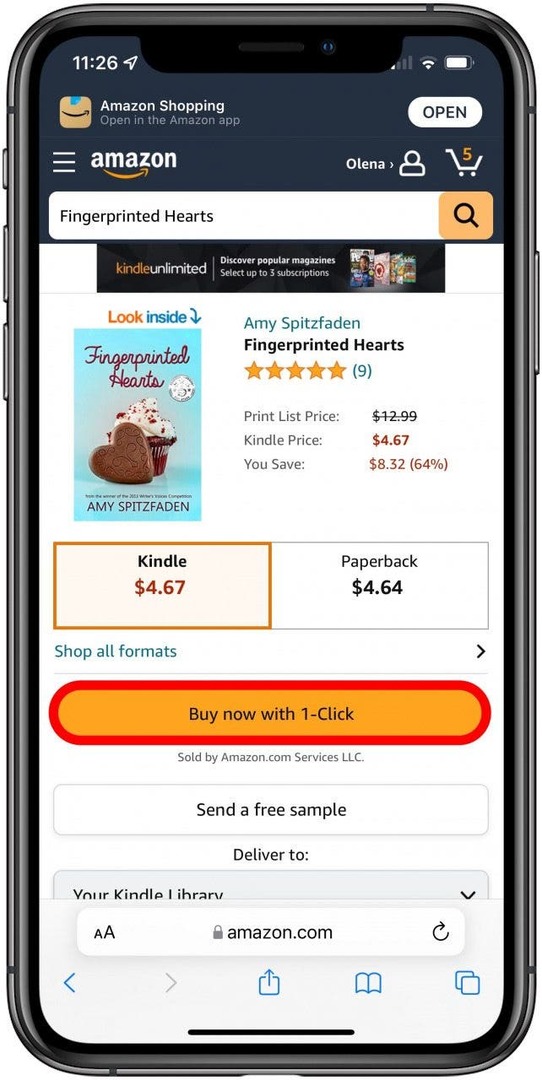
- Et c'est acheté! Il apparaîtra automatiquement dans votre Kindle d'Amazon et Bibliothèques Kindle Reader. Sur votre Kindle ou dans votre Application Kindle sur iPhone ou iPad, appuyez sur le livre que vous avez acheté pour le télécharger sur votre appareil.
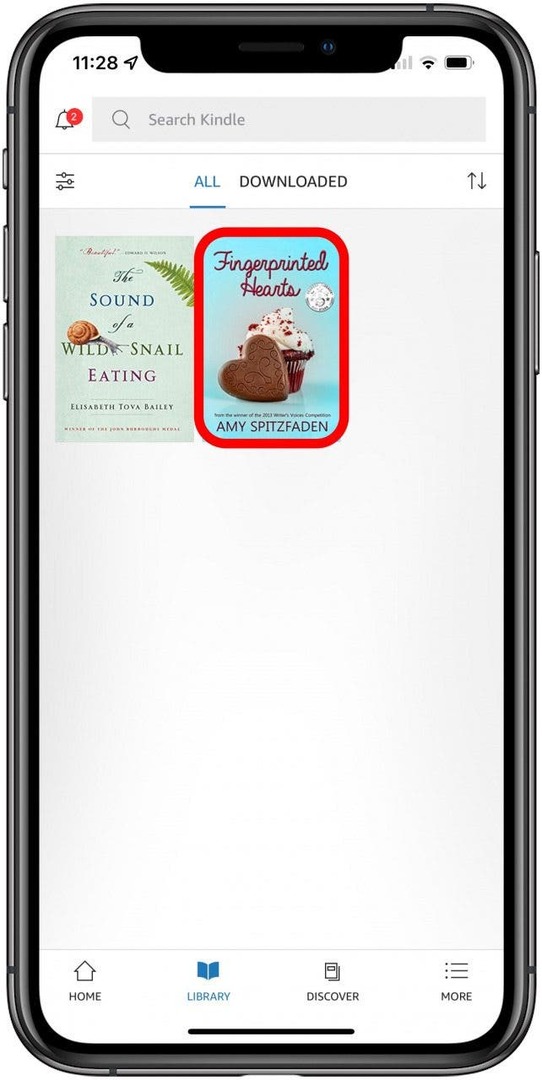
Conseil de pro : Chaque fois que vous utilisez un site Web pour une application que vous possédez, votre iPhone ou iPad vous invitera à utiliser l'application à la place. Si vous accédez accidentellement à l'application Amazon ou Kindle et essayez d'acheter le livre, le message suivant s'affichera: « Cette application ne prend pas en charge l'achat de ce contenu. Les livres numériques et les bandes dessinées achetés sur Amazon peuvent être lus dans l'application Kindle." Si cela se produit, revenez simplement à Safari.
Retourner en haut
Créez un raccourci vers la boutique Kindle pour votre écran d'accueil
Je suis fatigué de devoir acheter des livres électroniques Kindle en naviguant sur le site Amazon via Safari. Si vous voulez trouver un moyen facile d'acheter des livres Kindle sur votre iPad ou iPhone, il existe un raccourci. Pour en savoir plus sur les astuces iPhone, inscrivez-vous gratuitement Infolettre Astuce du jour.
- Ouvrez le Application Safari.

- Aller vers Amazon.com.

- S'assurer NE PAS TAPER toutes les invites pour ouvrir l'application Amazon.

- Connectez-vous à votre compte Amazon si vous n'êtes pas déjà connecté.

- Appuyez sur le icône de menu en haut de l'écran.

- Robinet Livres électroniques Kindle.

- Appuyez sur le Icône de partage en bas au centre de votre écran.
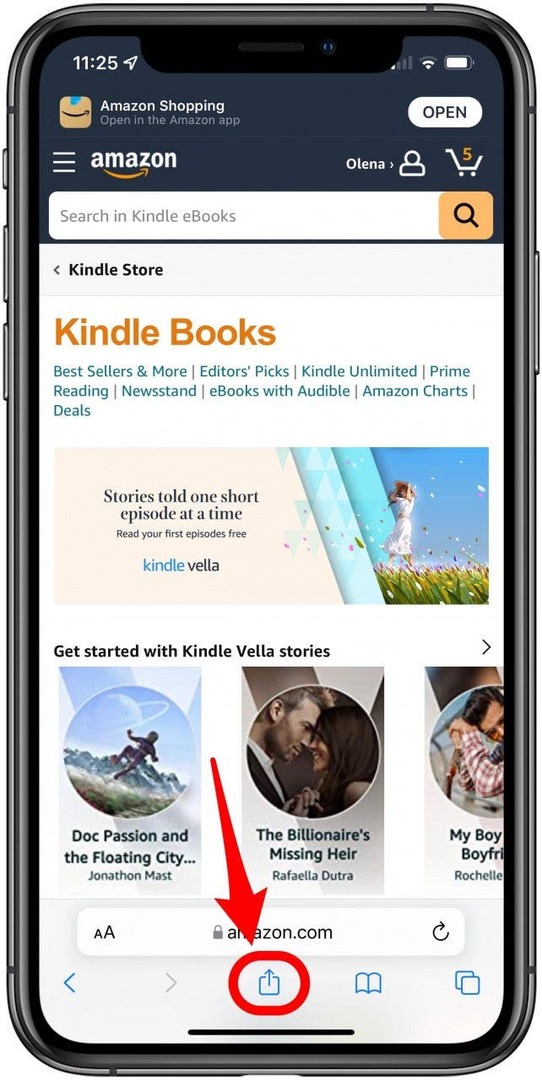
- Faites défiler jusqu'à ce que vous trouviez Ajouter à l'écran d'accueil et appuyez dessus. Vous devrez peut-être appuyer sur Plus pour que cette option apparaisse.
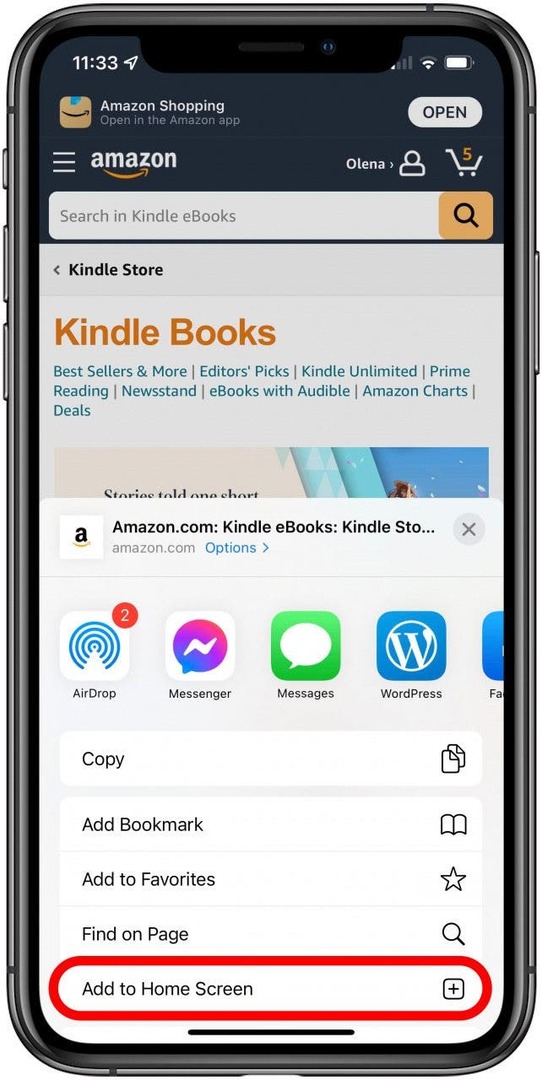
- Vous pouvez renommer l'icône en appuyant sur le titre. J'aime que le mien soit appelé Acheter des livres électroniques.
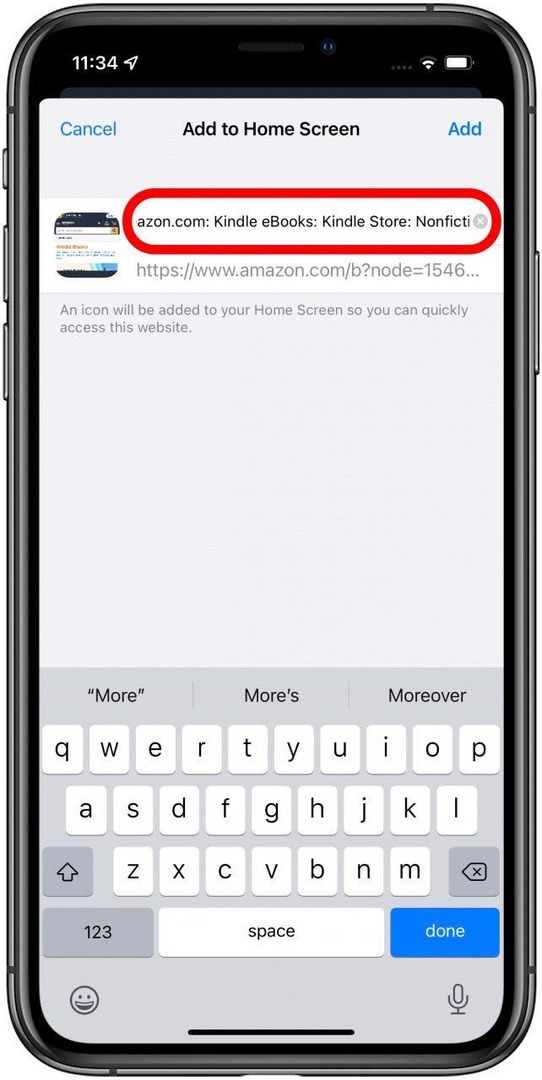
- Robinet Ajouter pour créer une icône pour la boutique Kindle sur votre écran d'accueil.
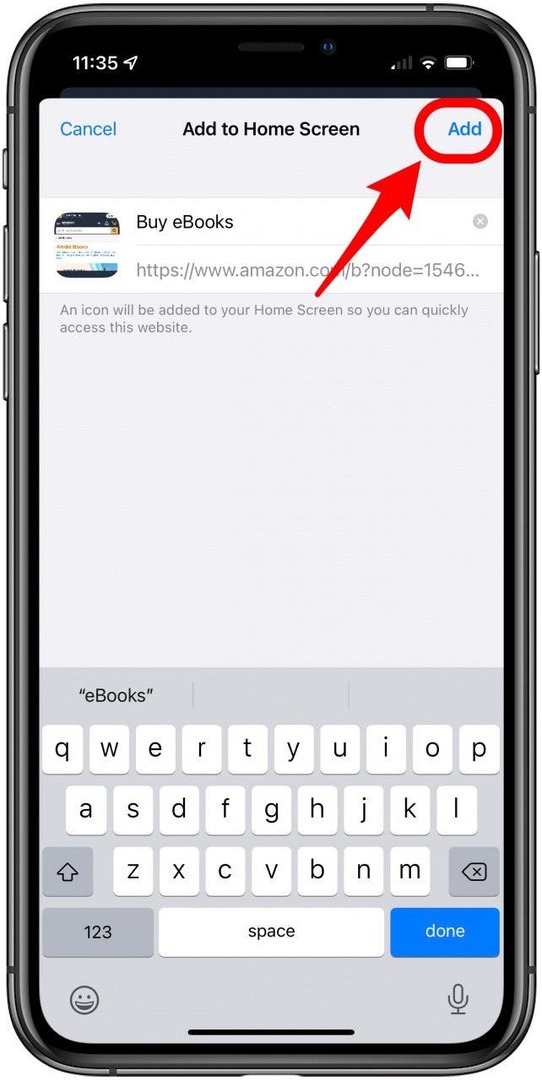
- À partir de maintenant, vous pouvez facilement accéder à la boutique Kindle en appuyant sur l'icône de votre iPhone ou iPad et acheter tous les livres électroniques que vous souhaitez.
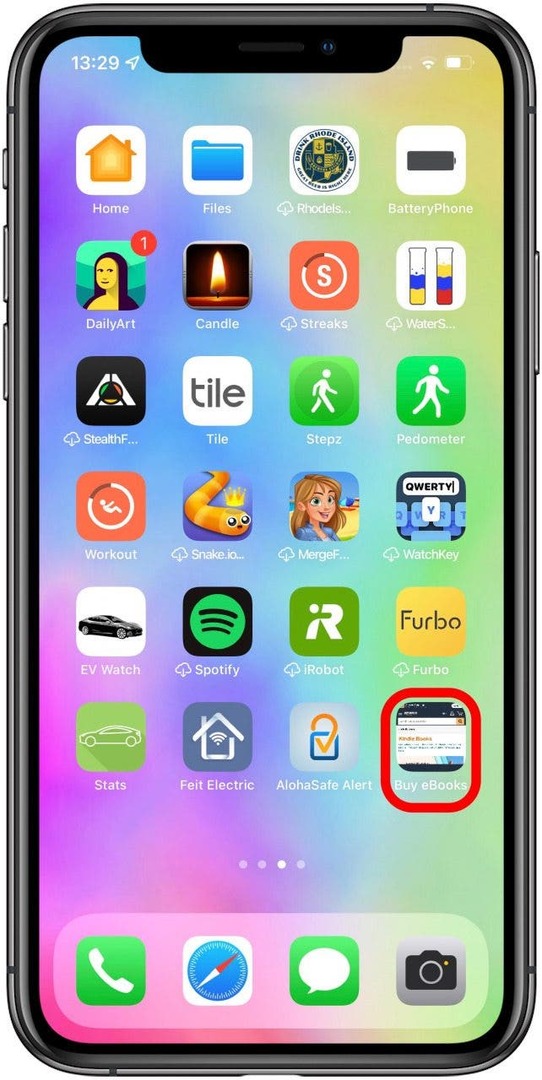
Même si vous appuyez sur ce raccourci, votre appareil Apple vous invitera toujours à ouvrir l'application Amazon. Si vous le faites accidentellement, vous devrez revenir à votre écran d'accueil et appuyer sur le raccourci ou suivre les étapes pour l'ouvrir à nouveau dans Safari.
Retourner en haut
Pourquoi ne puis-je pas acheter de livres Kindle sur l'application Amazon ?
Apple collecte un pourcentage de l'argent dépensé pour les achats numériques dans les applications de ses appareils; et lorsque vous achetez des livres Kindle sur iPhone ou iPad à l'aide de Safari ou d'un autre navigateur Web, 100 % de l'argent va à Amazon.
Donc, la réponse aux questions, pourquoi ne puis-je pas acheter de livres sur l'application Kindle et pourquoi ne puis-je pas acheter de livres Kindle sur l'application Amazon est, Amazon ne veut pas payer.
Cette bataille sur les commissions d'achat dans l'application est la raison pour laquelle vous ne pouvez pas acheter un livre Kindle après l'échantillon et pourquoi vous ne pouvez pas acheter un livre Kindle dans l'application Amazon sur iPhone ou iPad. C'est aussi pourquoi il est uniquement possible d'acheter et de télécharger des livres Kindle sur votre iPhone ou iPad ou d'accéder à la boutique Kindle depuis votre iPhone à l'aide d'un navigateur Web et non de l'application.
Heureusement, la solution de contournement que nous vous avons enseignée vous permettra d'acheter de nouveaux livres sans tracas !
Retourner en haut
Maintenant, place à la lecture! Si vous envisagez d'acheter plus de livres Kindle sur votre iPhone ou iPad à l'avenir, je vous recommande fortement de créer un raccourci vers la boutique Amazon à partir de l'écran d'accueil de votre iPhone ou iPad. Ensuite, apprenez comment supprimer des livres de votre application Kindle.